أين يوجد أرشيف الماسنجر.. دليل كامل
أين يوجد أرشيف الماسنجر.. دليل كامل
في عالم الاتصال الحديث، أصبحت تطبيقات المراسلة مثل Messenger جزءًا أساسيًا من حياتنا اليومية، ومع التحديثات المستمرة وزيادة حجم المحادثات، يثور سؤال مهم: "أين يتم تخزين أرشيف الماسنجر؟".
وفي هذا السياق، تلقي بوابة الفجر الإلكترونية لمتابعيها نظرة عامة على مكان تخزين المحادثات المؤرشفة في Messenger وكيف يمكنك الوصول إليها لتسهيل إدارة والبحث في تاريخ المراسلات الخاصة بك.

خطوات عرض أرشيف الماسنجر من المتصفح
إليك خطوات بسيطة لعرض أرشيف الماسنجر من المتصفح:
1. افتح موقع Facebook:
- قم بفتح المتصفح الخاص بك وانتقل إلى موقع Facebook على العنوان: [Facebook.com](https://www.facebook.com/).
2. تسجيل الدخول:
- أدخل بيانات حسابك (اسم المستخدم وكلمة المرور) لتسجيل الدخول إلى حسابك على Facebook.
3. الانتقال إلى Messenger:
- في صفحتك الرئيسية على Facebook، ابحث عن أيقونة Messenger على الجهة اليمنى العليا. اضغط عليها للانتقال إلى صفحة المحادثات.
4. الوصول إلى الإعدادات:
- في الزاوية اليمنى السفلى من صفحة المحادثات، انقر على صورتك الشخصية. ستظهر لك قائمة منبثقة.
5. اختيار "الإعدادات والخصوصية":
- اختر "الإعدادات والخصوصية" من القائمة.
6. اختيار "تاريخ الفيسبوك":
- انقر على "تاريخ الفيسبوك" من الخيارات.
7. اختيار "تاريخ البحث":
- في قائمة "تاريخ الفيسبوك"، اختر "تاريخ البحث".
8. البحث عن محادثات سابقة:
- ابحث عن مربع البحث وأدخل مصطلحات أو أسماء تريد البحث عنها في المحادثات السابقة.
9. اختيار المحادثة:
- اختر المحادثة التي تريد عرضها من النتائج.
10. استعراض الأرشيف:
- بعد اختيار المحادثة، يمكنك الاطلاع على جميع المرفقات والرسائل المؤرشفة في تلك المحادثة.
خطوات عرض أرشيف الماسنجر من التطبيق
لعرض أرشيف الماسنجر من التطبيق، يمكن اتباع الخطوات التالية (تكون الخطوات قابلة للتغيير قليلًا بناءً على تحديثات التطبيق):
1. فتح تطبيق Messenger:
- ابحث عن أيقونة التطبيق على شاشة الهاتف واضغط عليها لفتح Messenger.
2. تسجيل الدخول:
- إذا لم تكن مسجلًا دخول بعد، قم بتسجيل الدخول باستخدام حساب Facebook الخاص بك.
3. الانتقال إلى الإعدادات:
- في أسفل الشاشة، ابحث عن أيقونة "المزيد" (عادةً ما تكون ثلاث نقاط أفقية) واضغط عليها.
4. اختيار "أرشيف الرسائل":
- بعد فتح قائمة "المزيد"، ابحث عن خيار "أرشيف الرسائل" أو شيء مماثل.
5. البحث عن المحادثة المؤرشفة:
- ستظهر لك قائمة بالمحادثات المؤرشفة. يمكنك البحث عن محادثة معينة باستخدام مربع البحث.
6. فتح المحادثة:
- اختر المحادثة التي تريد عرض أرشيفها واضغط عليها لفتحها.
7. استعراض الأرشيف:
- يمكنك الآن استعراض جميع الرسائل والوسائط المؤرشفة في تلك المحادثة.
خطوات أرشفة رسائل الماسنجر
لأرشفة رسائل Messenger، يمكنك اتباع الخطوات التالية. يرجى ملاحظة أن التفاصيل قد تختلف قليلًا استنادًا إلى الإصدار الحالي لتطبيق Messenger، ولكن الخطوات العامة تكون مماثلة:
1. فتح التطبيق:
- ابحث عن أيقونة التطبيق Messenger على شاشة هاتفك وافتحها.
2. اختيار المحادثة:
- افتح المحادثة التي تريد أرشفتها.
3. رمز المرفقات:
- ابحث عن رمز المرفقات (عادةً عبارة عن رمز "+" أو رمز الدبوس) في أسفل شاشة المحادثة.
4. اختيار أرشفة الرسالة:
- بعد العثور على رمز المرفقات، قد تجد خيارًا يسمى "أرشفة الرسالة" أو شيء مماثل. اختر هذا الخيار.
5. تأكيد الأرشفة:
- في بعض الحالات، قد تحتاج إلى تأكيد الأرشفة. اتبع الإرشادات على الشاشة لتأكيد العملية.











